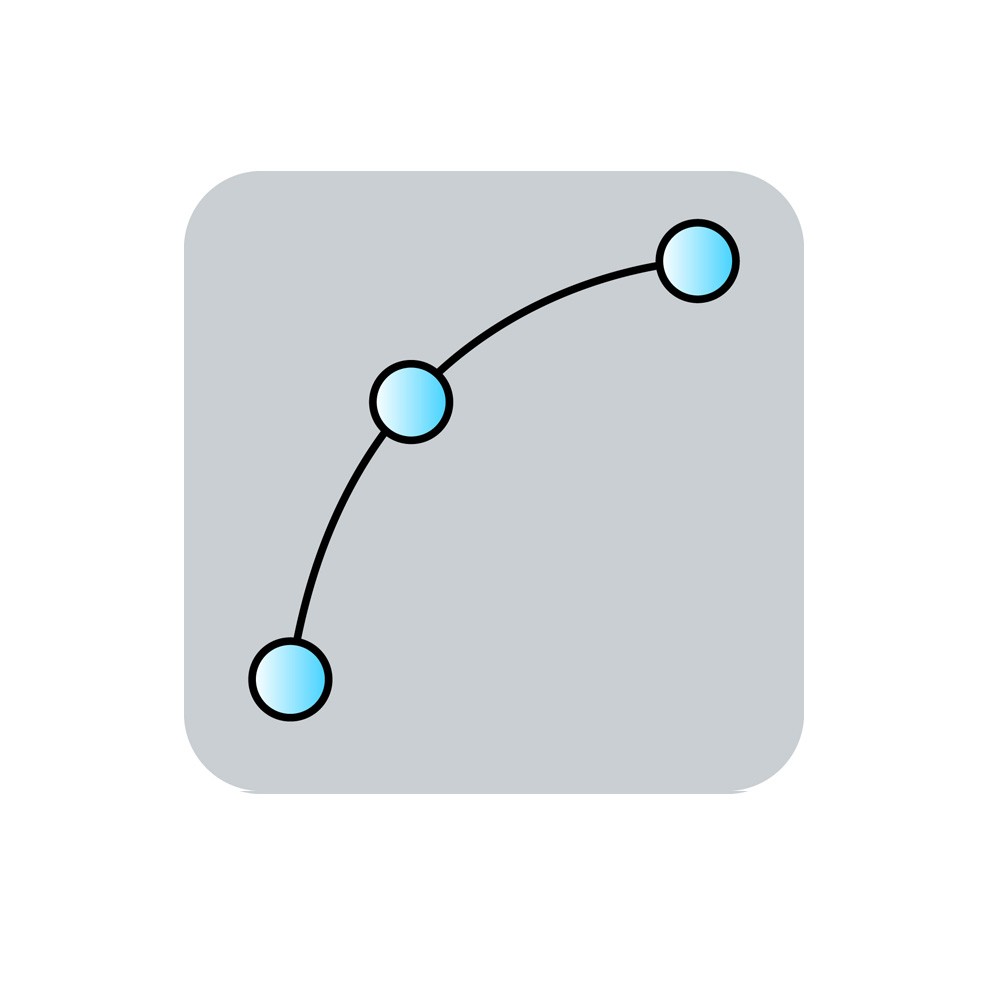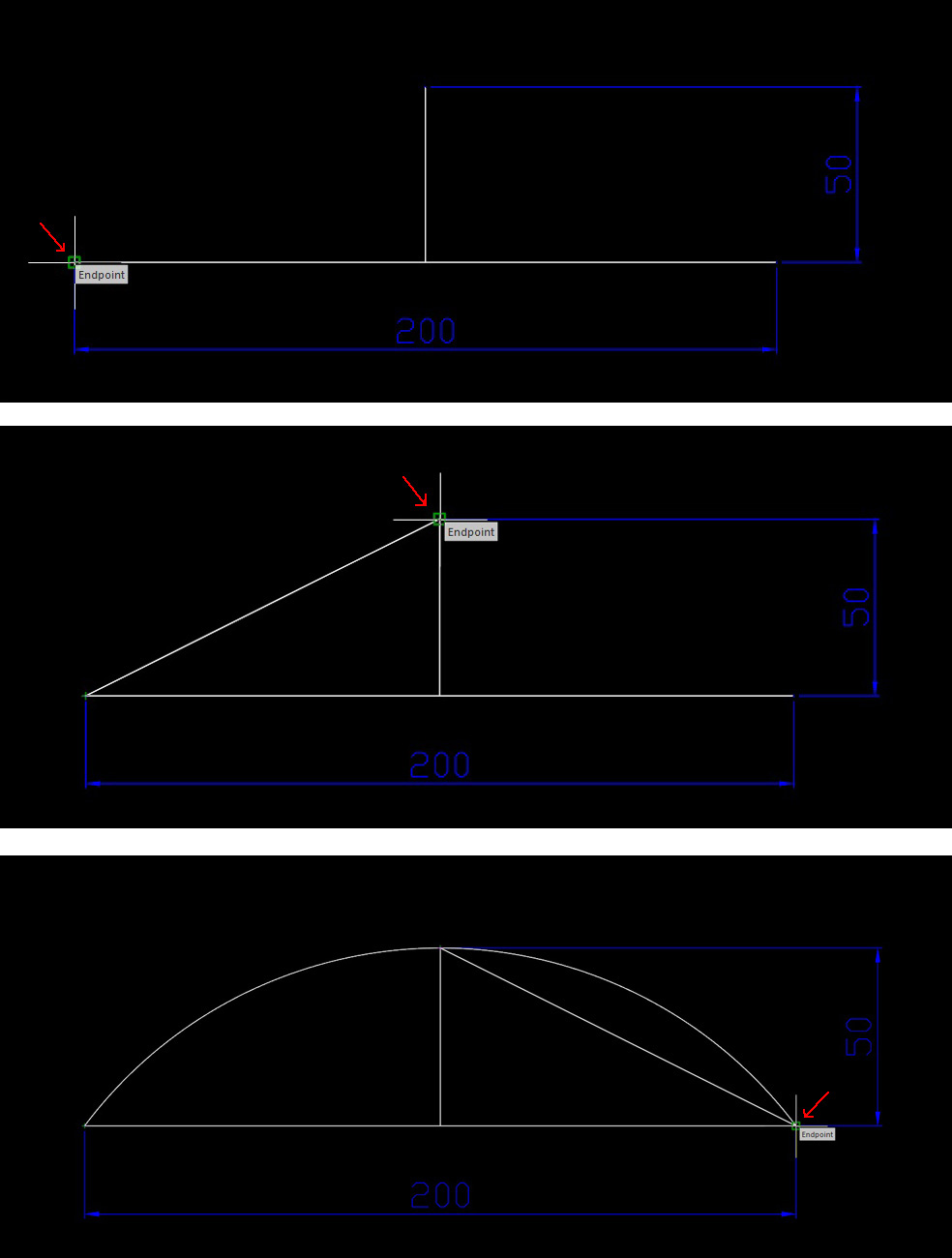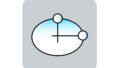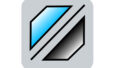nanoCADで円弧を書く方法のご紹介です。
スポンサーリンク
W200×H50mmの円弧を描く
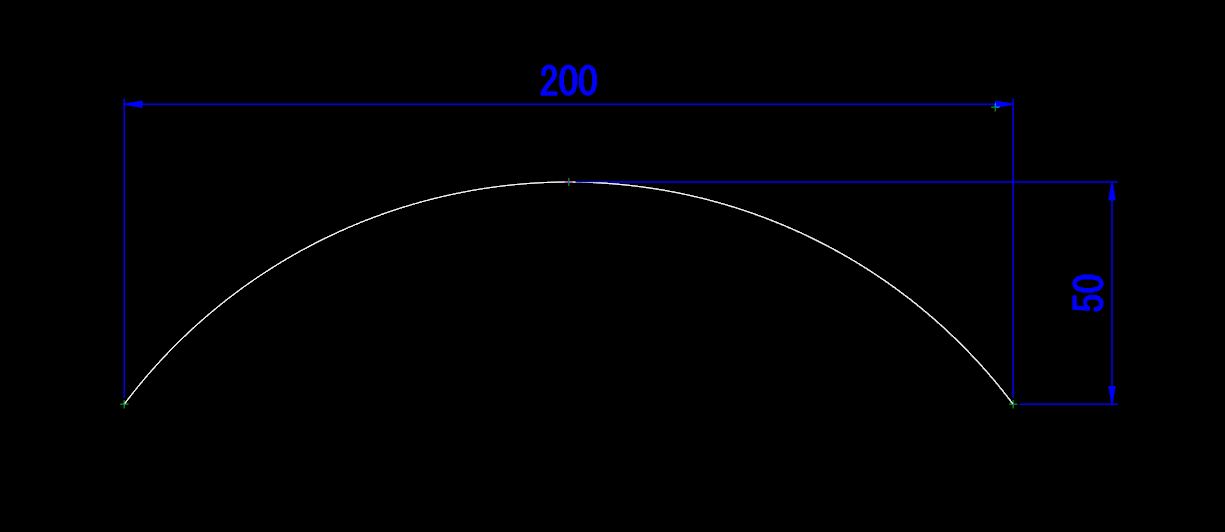
ここでは上画像のようなW200×H50mmの円弧を描いてみます。
基準点となる線を描く
本当は数値入力のみで描く方法があるかも知れないのですが、私は手っ取り早く以下の方法で描いています。
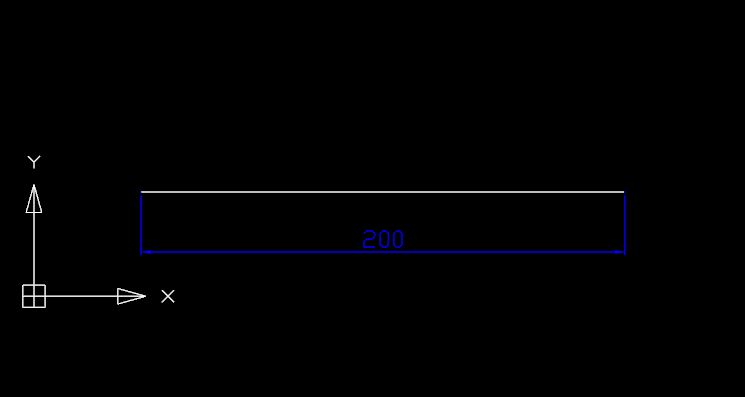
最初にW200の水平線を描きます。Lineコマンド→@200,0を入力することで描くことができます。(naocadで線を描くlineコマンド参照)
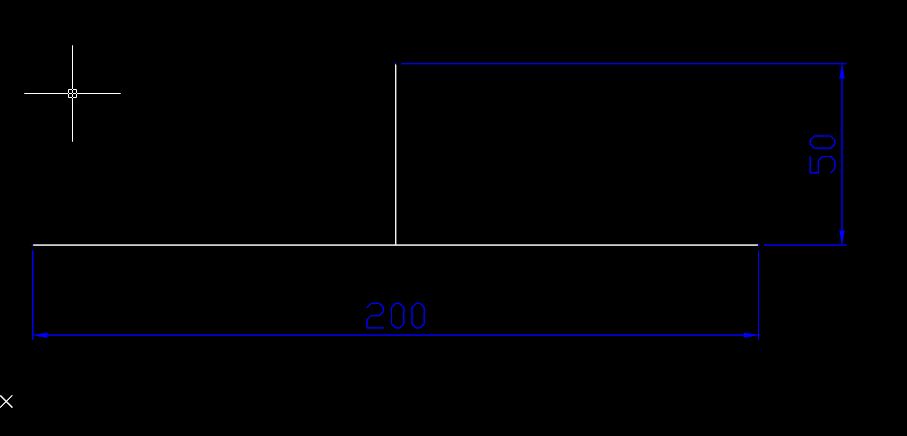
次にH50の垂直線を描きます。Lineコマンド→@0,50を入力することで描くことができます。(水平線の中心点を基点としてください。)
円弧(arcコマンド)をクリック
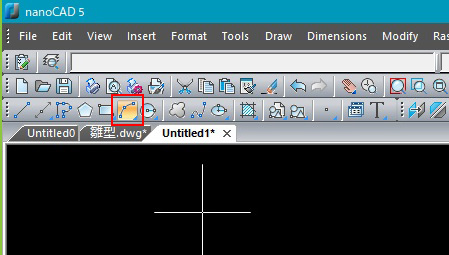
ツールバーの円弧(arcコマンド)をクリックします。コマンドラインのオプションは無視してください。
水平線の左端、垂直線の上端、水平線の右端の順にクリックします。
これでW200×H50mmの円弧が描かれます。あとは不要な線などを削除してください。
広告
![]()
スポンサーリンク